Shizuku APP是一款專業的手機系統工具,該軟件配備了非常詳細的線上操作流程,任何人都能輕松學會使用,使用該軟件能在線上開發abd權限,用戶通過手機進行操作會更加方便快捷,除此之外,還能進行線上的各種輔助操作,例如通過對話框就能直接進行配對等等,使用起來非常便利,還能在線上使用各種功能并且是免root權限的!Shizuku APP還有很多軟件優勢和產品特色等您下載后使用與體驗!
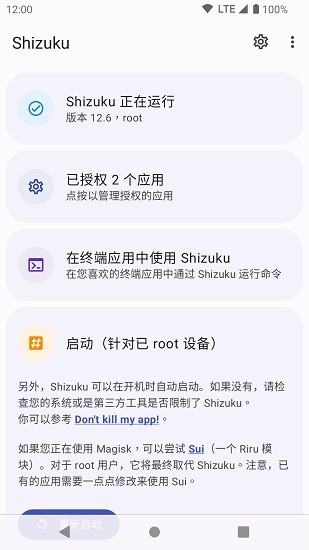
Shizuku介紹
1、線上的操作流程非常的詳細,可以讓大家都能輕松的使用。
2、線上可以開發者adb權限,讓大家操作手機可以更加便捷。
3、線上可以開啟各種輔助,通過對話框進行配對,非常輕松。
4、線上可以免root使用各種各種功能,讓大家開啟各種功能。
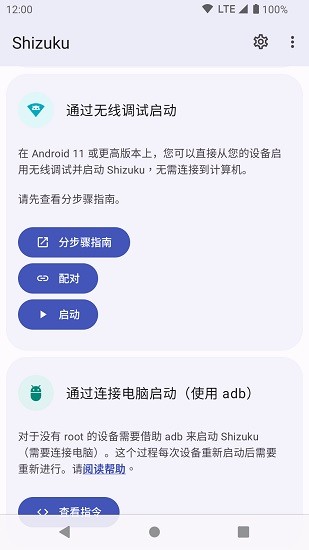
Shizuku激活方法
1、首次激活Shizuku需要用數據線把手機和電腦連接起來。
2、閱讀幫助。
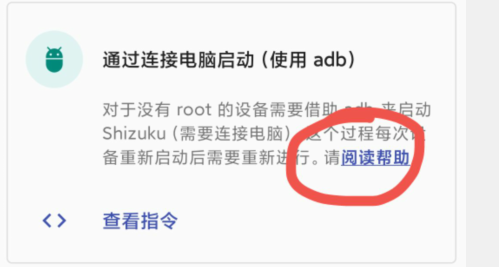
3、查看指令, 點擊復制。
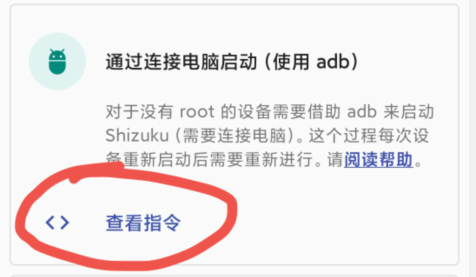
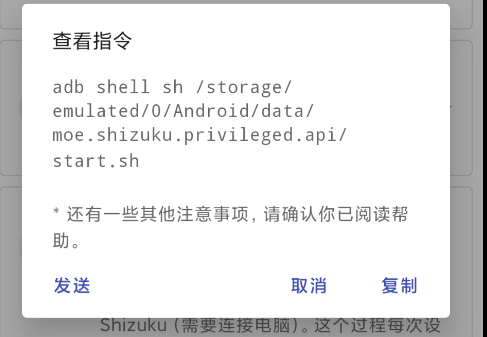
4、在電腦上打開cmd命令行窗口。
5、輸入 adb devices , 確認手機連接電腦正常。
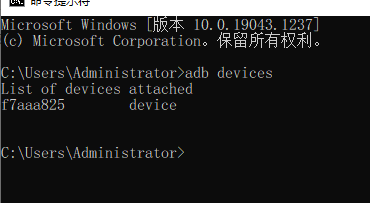
6、黏貼第3步的指令。
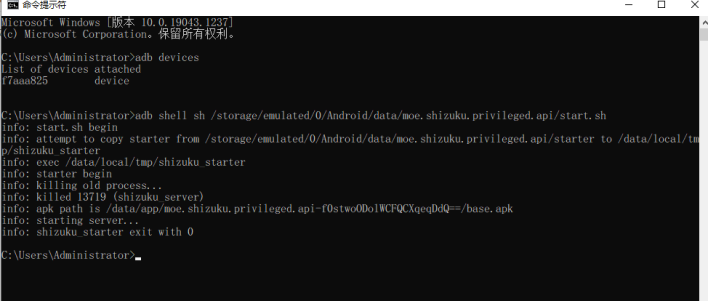
7、順利的話, 啟動成功, 否則請查閱shizuku官網的操作文檔。
Shizuku使用教程
Shizuku 支持通過以下三種方式啟動。
通過 root 啟動
如果您的設備已經 root,直接啟動即可。
通過無線調試啟動
通過無線調試啟動適用于 Android 11 或以上版本。這種啟動方式無需連接電腦。由于系統限制,每次重新啟動后都需要再次進行啟動步驟。
#啟用無線調試
1、在網絡上搜索如何為您的機型啟用“開發者選項”
2、啟用“開發者選項”和“USB 調試”
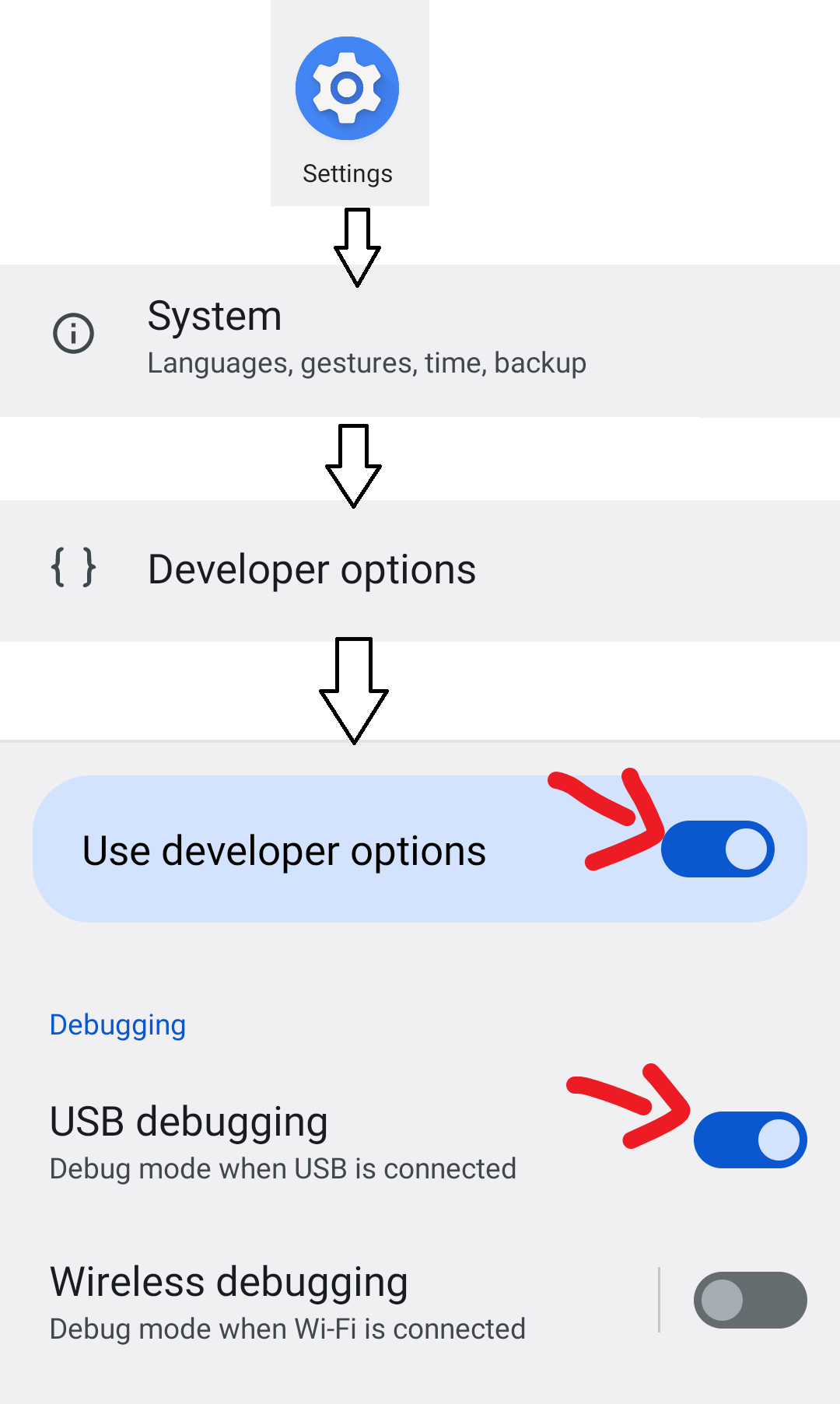
3、進入“無線調試”

4、啟用“無線調試”
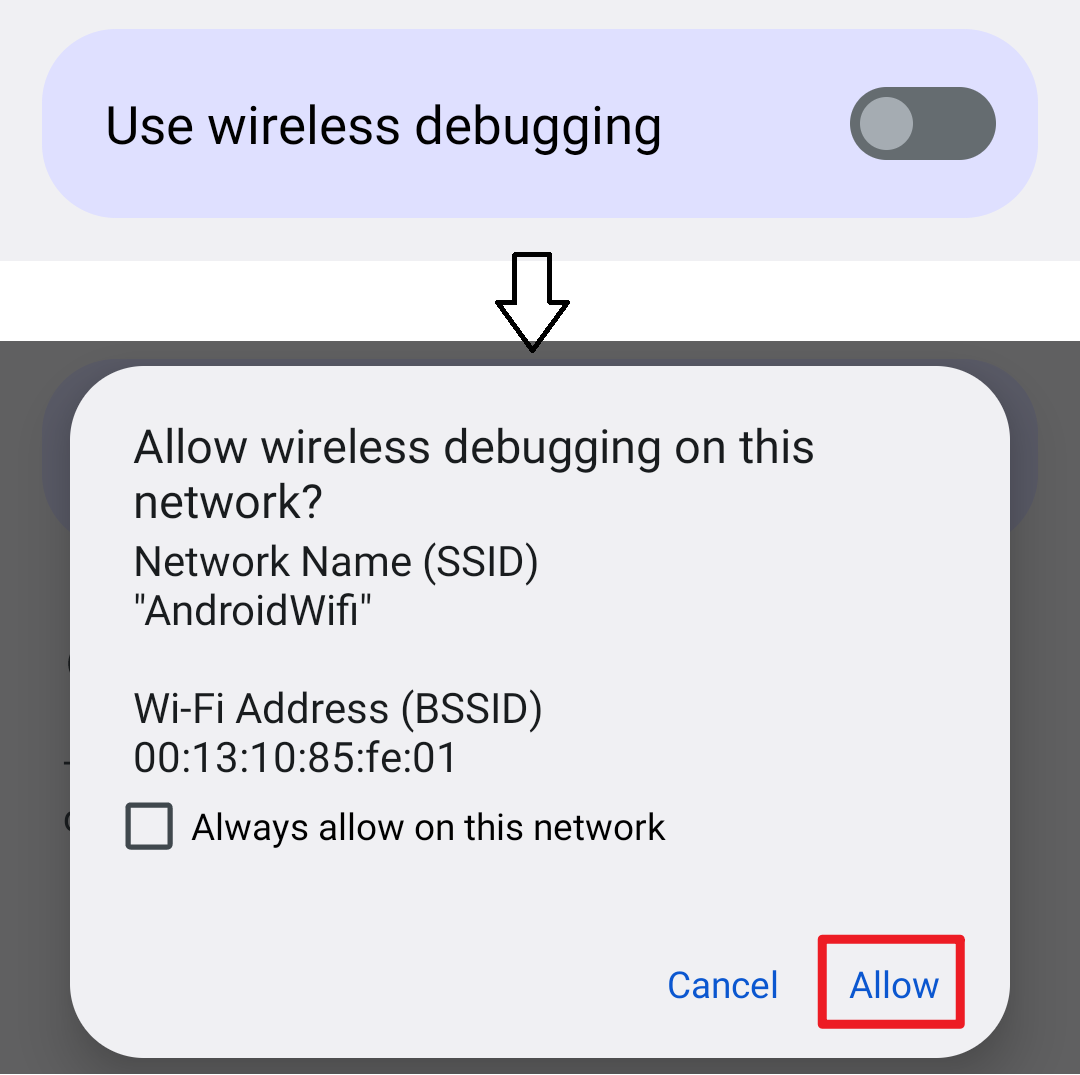
#配對(僅需一次)
在 Shizuku 內開始配對
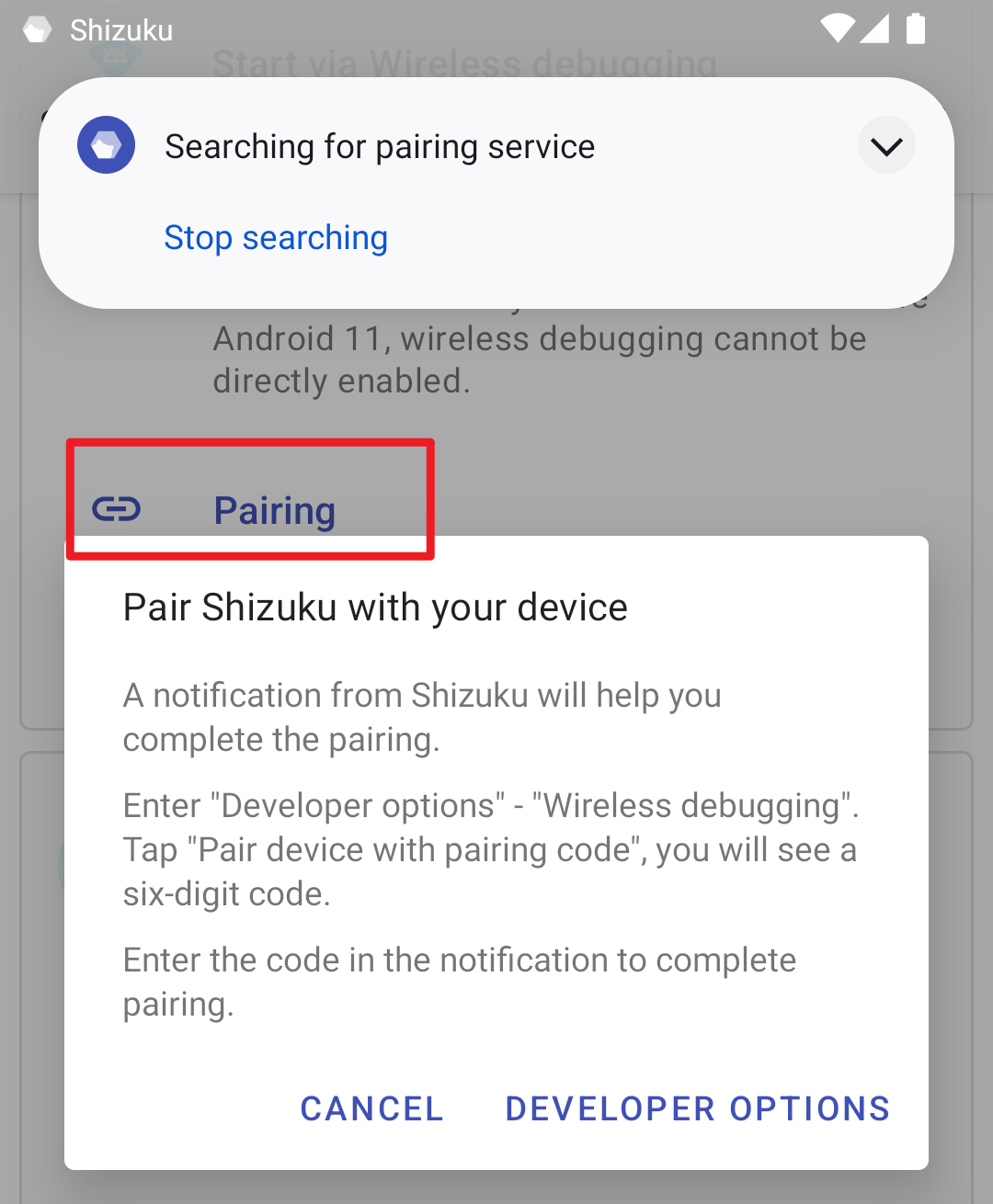
啟用無線調試
點按“無線調試”中的“使用配對碼配對設備”

在 Shizuku 的通知中填入配對碼
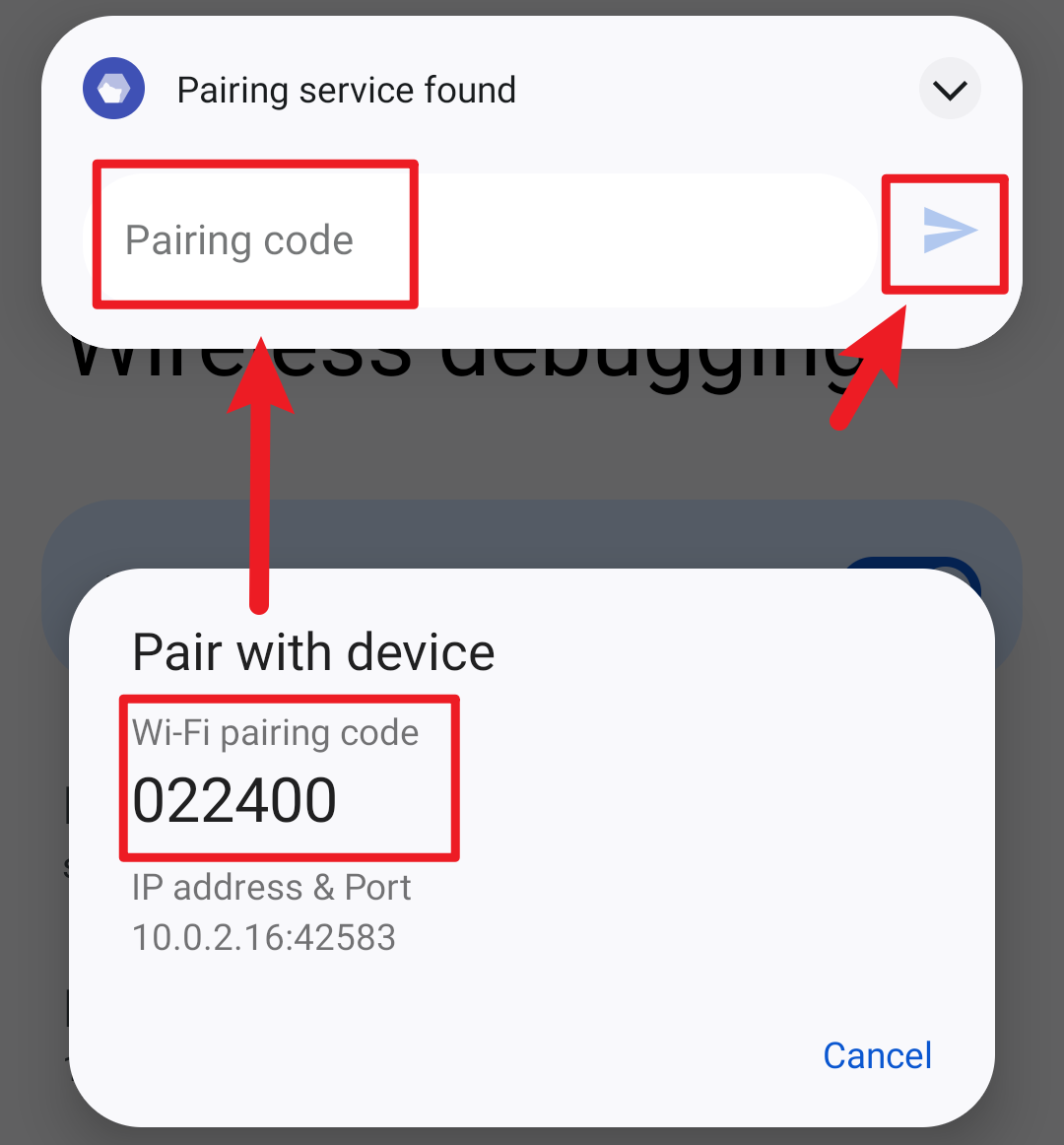
#啟動 Shizuku
如果無法啟動,嘗試禁用并啟用無線調試
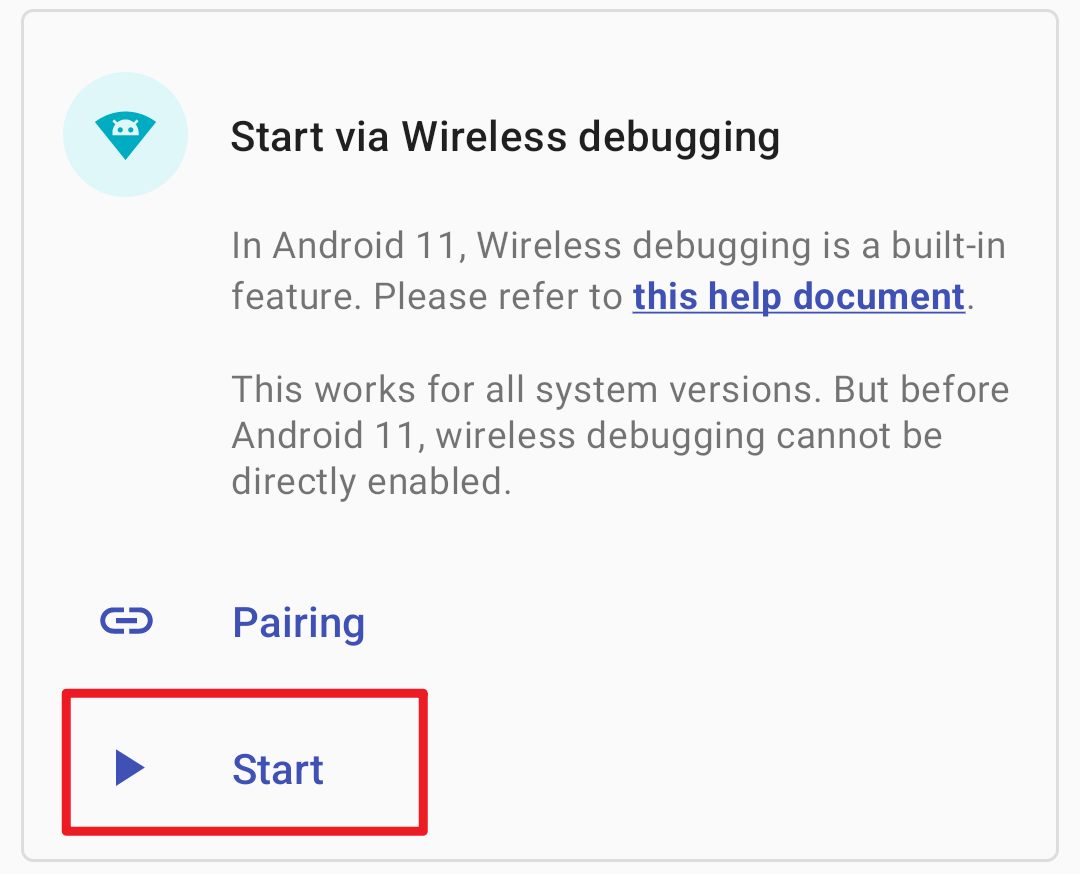
通過連接電腦啟動
該啟動方式適用于未 root 且運行 Android 10 及以下版本的設備。很不幸,該啟動方式需要連接電腦。由于系統限制,每次重新啟動后都需要再次進行啟動步驟。
#什么是 adb?
Android 調試橋 (adb) 是一個通用命令行工具,其允許您與模擬器實例或連接的 Android 設備進行通信。它可為各種設備操作提供便利,如安裝和調試應用,并提供對 Unix shell(可用來在模擬器或連接的設備上運行各種命令)的訪問。
更多信息請查看 Android Developer (opens new window)。
#安裝 adb
下載由 Google 提供的“SDK 平臺工具”并解壓至任意文件夾
Windows:https://dl.google.com/android/repository/platform-tools-latest-windows.zip
Linux:https://dl.google.com/android/repository/platform-tools-latest-linux.zip
Mac:https://dl.google.com/android/repository/platform-tools-latest-darwin.zip
打開文件夾,右鍵選擇
Windows 10:在此處打開 PowerShell 窗口(需要按住 Shift 才會顯示該選項)
Windows 7:在此處打開命令行窗口(需要按住 Shift 才會顯示該選項)
Mac 或 Linux:打開 Terminal(終端)
輸入 adb 如果可以看到一長串內容而不是提示找不到 adb 則表示成功
提示:
1、請不要關閉該窗口,后面提到的“終端”都是指此窗口(如果關閉請重新進行第 2 步)。
2、如果使用 PowerShell 或是 Linux 及 Mac,所有 adb 都要替換成 ./adb。
#設置 adb
要使用 adb 你首先需要在設備上打開 USB 調試功能,通常需要經過以下步驟:
1、打開系統設置,進入關于
2、連續數次點擊 "Build number" 后看到類似 "You are a developer" 的提示
3、此時你應該可以在設置中找到“開發者選項”,進入后開啟“USB 調試”
4、連接設備到電腦,在終端中輸入 adb devices
5、此時設備上會出現“是否允許調試”的對話框,勾選“總是允許”后確認
6、再次在終端中輸入 adb devices,如無問題將會看到類似如下內容
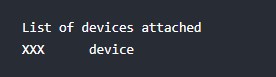
不同設備開啟“開發者選項”的步驟可能有所不同,請自己搜索。
#啟動 Shizuku
復制指令并粘貼到終端中,如無問題你將會在 Shizuku 中看到已啟動成功。
適用于 Shizuku v11.2.0+ 的指令:
adb shell sh /sdcard/Android/data/moe.shizuku.privileged.api/start.sh
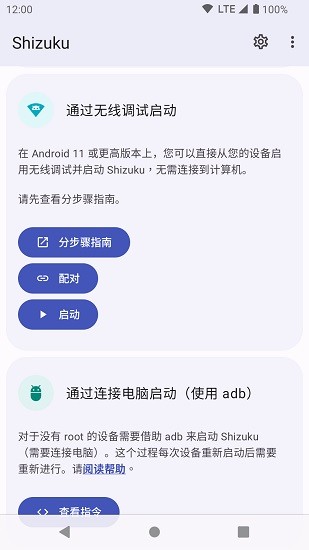
Shizuku特色
1、可以幫助你獲取手機相應的權限,讓你玩機更加的便利。
2、可以在這里通過代碼來執行各種指令,每次輕松的執行。
3、可以在這里獲取手機的所有API,讓你能設置各種功能。
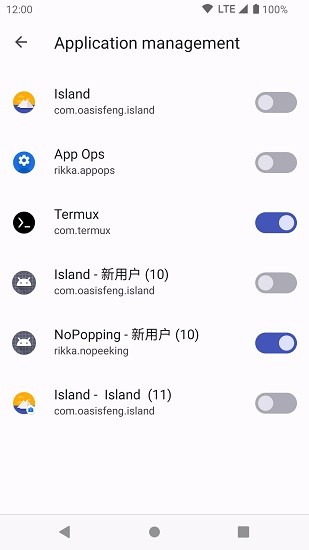
Shizuku常見問題
許多廠商對 Android 系統進行了修改,這會造成 Shizuku 無法正常工作。
#通過無線調試啟動:一直顯示“正在搜索配對服務”
請允許 Shizuku 在后臺運行。
搜索配對服務需要訪問本地網絡,許多廠商在應用不可見后立刻禁止應用訪問網絡。您可以在網絡上搜索如何在您的設備上允許應用在后臺運行。
#通過無線調試啟動:點擊“輸入配對碼”后立刻提示失敗
MIUI(小米、POCO)
在系統設置的“通知管理”-“通知顯示設置”將通知樣式切換為“原生樣式”。
#通過無線調試啟動/通過連接電腦啟動:adb 權限受限
MIUI(小米、POCO)
在“開發者選項”中開啟“USB 調試(安全設置)”。注意,這和“USB 調試”是兩個分開的選項。
ColorOS(OPPO & OnePlus)
在“開發者選項”中關閉“權限監控”。
Flyme(魅族)
在“開發者選項”中關閉“Flyme 支付保護”。
#通過無線調試啟動/通過連接電腦啟動:Shizuku 隨機停止
所有設備
保證 Shizuku 可以在后臺運行。
不要關閉“USB 調試”及“開發者選項”。
在“開發者選項”中將 USB 使用模式改為“僅充電”。
在 Android 8 上的選項是“選擇 USB 配置”-“僅充電”。
在 Android 9 及以上版本上選項是“默認 USB 配置”-“不進行數據傳輸”。
EMUI (華為)
在“開發者選項”中開啟「“僅充電”模式下允許 ADB 調試選項」。
MIUI(小米、POCO)
不要使用“手機管家”的掃描功能,因為它會禁用開發者選項。
Sony
不要點擊連接 USB 后彈出的對話框,因為這會導致 USB 使用模式發生變化。
#通過 root 啟動:無法開機啟動
請允許 Shizuku 在后臺運行。
上一篇:samhelper氣密性測試軟件
下一篇:愛玩機工具箱APP標準版
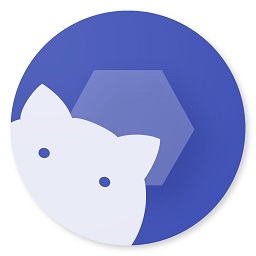


 飛盧小說免費小說
飛盧小說免費小說 快手極速版2023最新版本
快手極速版2023最新版本 抖音直播伴侶APP
抖音直播伴侶APP 白馬地圖
白馬地圖 百度地圖APP
百度地圖APP 大神P圖破解版
大神P圖破解版 花間直播APP
花間直播APP 八門神器最新版
八門神器最新版 積目交友軟件
積目交友軟件 美顏相機去廣告VIP破解版
美顏相機去廣告VIP破解版 谷歌相機APP
谷歌相機APP 工程測量大師APP
工程測量大師APP Xposed框架中文版
Xposed框架中文版 分身有術Pro
分身有術Pro WPS Pro專業版
WPS Pro專業版